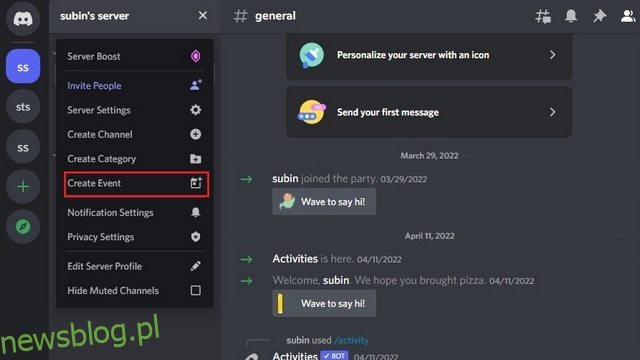Na początku ubiegłego roku Discord wprowadził nową funkcję, która pozwala administratorom serwerów planować wydarzenia na serwerze. Dzięki zaplanowanym wydarzeniom możesz łatwo organizować specjalne wydarzenia dla swojego serwera, być może również z gośćmi. W tym artykule szczegółowo opisaliśmy kroki tworzenia wydarzeń Discord za pomocą aplikacji komputerowych i mobilnych.
Spis treści:
Twórz wydarzenia na Discordzie (2022)
Co to są zaplanowane wydarzenia Discord?
Zaplanowane wydarzenia Discord to funkcja Discord, która pomaga administratorom serwerów planować wydarzenia na serwerze i aktualizować o nich członków w prosty sposób. W ten sposób administratorzy mogą skutecznie organizować wydarzenia na kanale głosowym i tekstowym bez większych problemów.
Jeśli jesteś członkiem serwera, możesz wybrać opcję otrzymywania powiadomień o rozpoczęciu wydarzenia, aby nie przegapić go. A jeśli jesteś administratorem lub moderatorem, czytaj dalej, aby dowiedzieć się, jak zaplanować wydarzenia na Discordzie.
Jak zaplanować wydarzenie Discord na komputerze?
1. Otwórz serwer Discord i kliknij jego nazwę w lewym górnym rogu. Z menu rozwijanego wybierz „Utwórz wydarzenie”, aby skonfigurować nowe wydarzenie Discord.
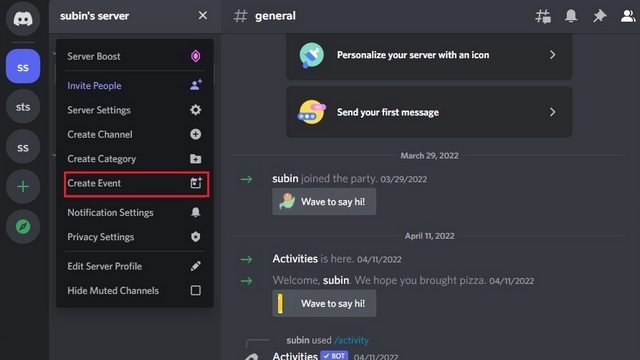
2. Możesz teraz wybrać kanał głosowy, kanał tekstowy lub dodać linki do organizacji wydarzenia. Jeśli wydarzenie ma odbywać się na serwerze, wybierz „Kanał głosowy”. Z drugiej strony wybierz „Gdzieś indziej”, jeśli wydarzenie odbywa się w innych aplikacjach do rozmów wideo, takich jak Zoom czy Google Meet.

3. Wybierz kanał głosowy, w którym chcesz zorganizować wydarzenie i kliknij „Dalej”, aby przejść dalej.

4. Powinieneś teraz dodać szczegóły wydarzenia. Szczegóły obejmują temat wydarzenia, datę i godzinę rozpoczęcia, opis oraz zdjęcie okładki. Po wypełnieniu tych danych kliknij „Dalej”.

5. Discord wyświetli podgląd wydarzenia. Po upewnieniu się, że wszystkie szczegóły są poprawne, kliknij „Utwórz wydarzenie”, aby zaplanować wydarzenie.

6. Po utworzeniu wydarzenia możesz udostępnić link do wydarzenia, aby zaprosić osoby. Pamiętaj, że link z zaproszeniem wygasa za 7 dni.

Jak utworzyć wydarzenie Discord na urządzeniu mobilnym (Android i iOS)
1. Otwórz serwer Discord i kliknij pionowe menu z trzema kropkami obok nazwy serwera. Z wyskakującego okienka, które się teraz pojawi, wybierz „Utwórz wydarzenie”, aby utworzyć nowe wydarzenie.

2. Wybierz preferowany kanał głosowy dla wydarzenia i wypełnij temat wydarzenia, datę i godzinę rozpoczęcia oraz opis. Kliknij „Dalej”, aby przejść dalej.

3. Jeśli wszystko wygląda dobrze w podglądzie, kliknij „Utwórz wydarzenie”, aby zaplanować wydarzenie. Na następnym ekranie możesz zapraszać osoby na wydarzenie. W przeciwieństwie do pulpitu Discord, masz tutaj możliwość ustawienia linku, aby nigdy nie wygasał.

Rozpocznij lub edytuj wydarzenie Discord (Internet i pulpit)
1. Aby rozpocząć zaplanowane wydarzenie, kliknij listę wydarzeń w lewym górnym rogu serwera, aby wyświetlić sekcję wydarzeń.

2. Możesz teraz kliknąć zielony przycisk „Start”, aby rozpocząć wydarzenie.

3. W oknie potwierdzenia kliknij „Rozpocznij zdarzenie”, aby potwierdzić rozpoczęcie zdarzenia.

4. Jeśli zmienisz zdanie, możesz kliknąć ikonę trzech kropek i wybrać „Edytuj wydarzenie”, aby przełożyć wydarzenie.

Uzyskaj przypomnienie o zaplanowanym wydarzeniu Discord
1. Jako uczestnik możesz włączyć powiadomienia o nadchodzącym wydarzeniu Discord. Aby rozpocząć, kliknij listę wydarzeń w lewym górnym rogu serwera.

2. Kliknij ikonę dzwonka „Zainteresowany” w wyskakującym okienku, które się pojawi, i gotowe. Gdy to zrobisz, Discord powiadomi Cię, gdy gospodarz rozpocznie wydarzenie.

3. Masz również możliwość dodania wydarzenia do swojego kalendarza. Dostępne integracje obejmują Kalendarz Google, Yahoo i Outlook. Możesz pobrać plik ICS i ręcznie zaimportować go również do wybranej aplikacji kalendarza.

Jak dołączyć lub wziąć udział w wydarzeniu Discord
1. Aby dołączyć do trwającego wydarzenia Discord, kliknij zielony przycisk „Dołącz” w lewym górnym rogu serwera.

2. W przypadku odrzucenia monitu o aktywne zdarzenie, kliknij wskaźnik zdarzenia w lewym górnym rogu, aby wyświetlić listę.

3. Na liście wydarzeń możesz kliknąć przycisk „Dołącz”, aby dołączyć do wydarzenia. Jeśli wydarzenie jest ustawione w kanale głosowym, wejdziesz teraz na kanał głosowy serwera, aby wziąć udział w wydarzeniu.

Jak anulować wydarzenie Discord
1. Aby anulować wydarzenie Discord, otwórz listę wydarzeń, klikając wskaźnik wydarzenia w lewym górnym rogu serwera.

2. Kliknij poziome menu z trzema kropkami i wybierz „Anuluj wydarzenie”, aby porzucić wydarzenie.

3. Gdy pojawi się monit o potwierdzenie, ponownie kliknij „Anuluj wydarzenie”, aby anulować wydarzenie.

Organizuj wydarzenia na serwerach Discord
Organizowanie częstych wydarzeń na serwerach Discord pomaga zapewnić aktywny udział, co z kolei przyciąga nowych użytkowników do społeczności. Jeśli szukasz sposobów na zwiększenie atrakcyjności serwera, nie zapomnij zapoznać się z naszą listą najlepszych botów Discord, które ulepszą Twój serwer.